Πώς να αλλάξετε τις ρυθμίσεις DNS στο Android
Το DNS (Domain Name System) είναι μια συνάρτηση που μεταφράζει τα ονόματα τομέα σε διευθύνσεις IP. Αυτό απαιτείται καθώς οι υπολογιστές κατανοούν εύκολα τις αριθμητικές διευθύνσεις IP και τις μετατρέπουν σε ιστότοπους. Κατά καιρούς, ενώ σερφάρετε στο Διαδίκτυο, ενδέχεται να αντιμετωπίσετε προβλήματα συνδεσιμότητας. Ενδέχεται να δείτε ένα σφάλμα διακομιστή DNS λόγω του οποίου δεν μπορείτε να φορτώσετε τους ιστότοπους ή να περιηγηθείτε στο Διαδίκτυο. Επιπλέον, η χρήση του προεπιλεγμένου διακομιστή DNS του ISP σας ενδέχεται να μην σας επιτρέπει να προβάλλετε αποκλεισμένους ιστότοπους. Έτσι, για να αποφύγετε τέτοια προβλήματα, μπορείτε να αλλάξετε τις ρυθμίσεις DNS στο Android.
Εδώ σας παρουσιάζουμε τις λύσεις που θα σας επιτρέψουν να προσαρμόσετε ή να αλλάξετε τις ρυθμίσεις DNS στις συσκευές σας Android όπως απαιτείται. Αυτές οι μέθοδοι θα σας επιτρέψουν να αλλάξετε τον διακομιστή DNS εισάγοντας τις επιθυμητές ή τις διευθύνσεις IP των διακομιστών προορισμού. Χωρίς άλλη αναμονή, ας πάμε στα βήματα.
Περιεχόμενα
Μέθοδος 1: Αλλάξτε τις ρυθμίσεις DNS στις συσκευές σας Android
Έχω χρησιμοποιήσει τα βήματα και τα στιγμιότυπα οθόνης από το Samsung Galaxy S8 μου που τρέχει σε Android Oreo. Αλλά η μέθοδος εξακολουθεί να είναι η ίδια, μερικά μόνο βήματα όπως η επιλογή της ρύθμισης Wi-Fi και το μενού δικτύου Advance ενδέχεται να διαφέρουν.
1 βήμα
Από την αρχική οθόνη της συσκευής σας, μεταβείτε στο Ρυθμίσεις. Υπάρχουν τόνοι τρόπους μετάβασης στις ρυθμίσεις του τηλεφώνου σας.
Στις ρυθμίσεις μεταβείτε στο Συνδέσεις > Wi-Fi. Ή μπορείτε να αποκτήσετε πρόσβαση στη ρύθμιση Wi-Fi από παρατεταμένο πάτημα το εικονίδιο Wi-Fi στη γραμμή ειδοποιήσεων (μπορεί να λειτουργεί ή να μην λειτουργεί σε όλες τις συσκευές).

2 βήμα
Μόλις μπείτε στη ρύθμιση Wi-Fi, παρατεταμένο πάτημα το δίκτυο που είναι συνδεδεμένο ή για το οποίο θέλετε να αλλάξετε το DNS. Μετά από αυτό, θα δείτε ένα αναδυόμενο μενού. Σε ορισμένες συσκευές, δεν θα μπορείτε να πατήσετε παρατεταμένα ή να δείτε το αναδυόμενο μενού, μπορείτε απλώς να πατήσετε στο δίκτυο.
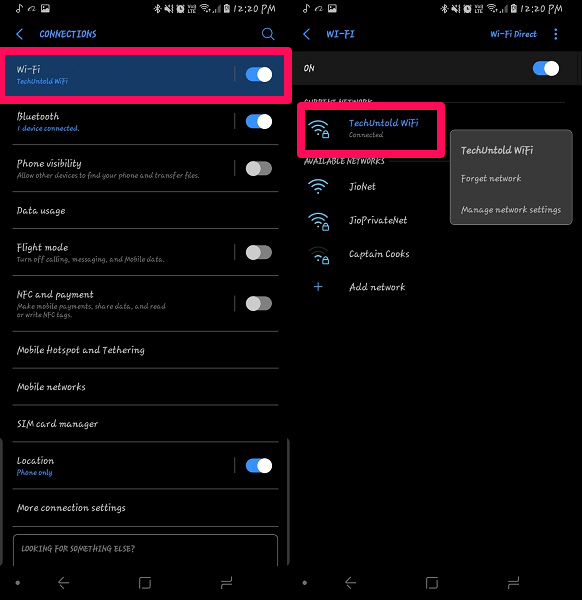
3 βήμα
Αγορά Διαχείριση δικτύων ρύθμιση στο αναδυόμενο μενού. Σε άλλες συσκευές, μόλις πατήσετε στο δίκτυο, θα μπορείτε να δείτε την περαιτέρω ρύθμιση.
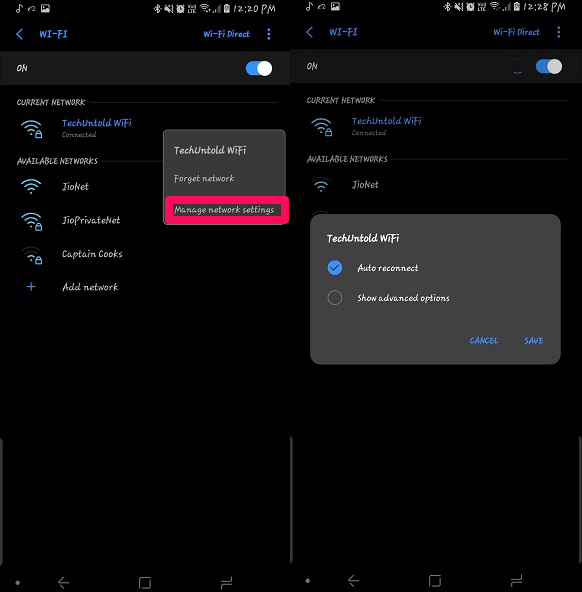
4 βήμα
Αφού επιλέξετε τη Διαχείριση δικτύων, θα εμφανιστεί ένα άλλο αναδυόμενο μενού. Εδώ πρέπει να επιλέξετε Δείξε επιλογές για προχωρημένους.

5 βήμα
Μέσα στο μενού Για προχωρημένους, πρέπει να πατήσετε στο Ρυθμίσεις IP και αλλάξτε το από DHCP προς την Στατικός.
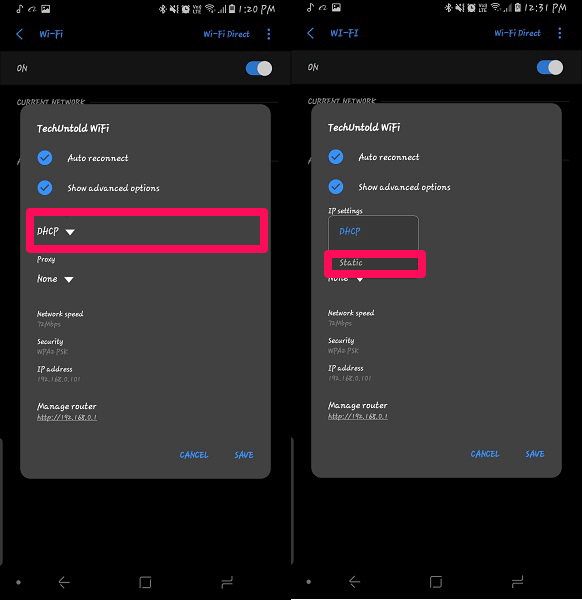
6 βήμα
Μετά από αυτό, θα δείτε την επιλογή να αλλάξετε μη αυτόματα τα DNS 1 και DNS 2 όπως θέλετε και να αποθηκεύσετε τις ρυθμίσεις.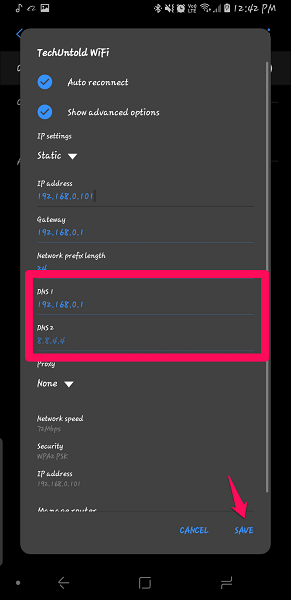
Αφού αποθηκεύσετε τις ρυθμίσεις, το δίκτυο θα επαναφέρει μόνο του αποσυνδεόμενο και συνδεδεμένο από τη συσκευή. Ομοίως, μπορείτε να αλλάξετε το DNS για άλλα δίκτυα εάν απαιτείται.
Διαβάστε επίσης: Πώς να εφαρμόσετε το εφέ Bokeh σε Android και iPhone
Μέθοδος 2: Αλλαγή διακομιστή DNS χρησιμοποιώντας την εφαρμογή
Εκτός από τη μέθοδο αλλαγής του DNS απευθείας από τη συσκευή, υπάρχουν επίσης διαθέσιμες εφαρμογές για να κάνουν το ίδιο. Αν και υπάρχουν πολλές εφαρμογές στο Play Store, ορισμένες από αυτές μπορεί να μην λειτουργούν σωστά ή θα χρειαστεί να κάνετε root τις συσκευές σας. DNS Changer για το Android είναι μια εφαρμογή που λειτουργεί τέλεια χωρίς κανένα από τα προαναφερθέντα ζητήματα και το καλύτερο πράγμα χωρίς διαφημίσεις. Για να γίνει αυτό, χρησιμοποιεί δίκτυα VPN και σας επιτρέπει να αλλάξετε τις ρυθμίσεις DNS όπως απαιτείται για την περιήγηση στο Διαδίκτυο.
Η εφαρμογή DNS Changer είναι διαθέσιμη για δωρεάν στο Play Store.
Μόλις εγκατασταθεί η εφαρμογή και την ανοίξετε, θα δείτε τον πίνακα εργαλείων όπου μπορείτε να εισαγάγετε δύο διευθύνσεις DNS. Αφού εισαγάγετε τις επιθυμητές ρυθμίσεις DNS, μπορείτε στη συνέχεια να πατήσετε Αρχική.
Μετά από αυτό, το DNS θα γίνει ενεργό και μπορείτε να δείτε την κατάστασή του στον πίνακα ειδοποιήσεων. Για να διακόψετε αυτή τη σύνδεση, μπορείτε να πατήσετε στάση και θα γίνει ανενεργό. Θα δείξει επίσης πόσο καιρό είναι συνδεδεμένες οι διευθύνσεις DNS. Εάν θέλετε, μπορείτε να ορίσετε οποιοδήποτε από τα εισαγόμενα DNS ως προεπιλεγμένη διεύθυνση DNS.
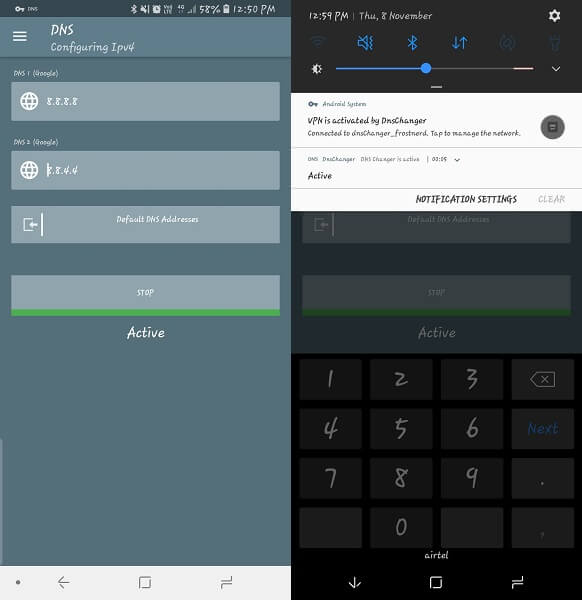
Εκτός από την επιλογή αλλαγής του DNS για τα επιθυμητά δίκτυα, αυτή η εφαρμογή έχει λίγα περισσότερα να προσφέρει. Θα σας δείξει τους τρέχοντες διακομιστές DNS δικτύων που μπορείτε να χρησιμοποιήσετε και θα σας επιτρέψει να αναζητήσετε άλλους ιστότοπους και το DNS τους. Διαθέτει επίσης ένα κουμπί για να απενεργοποιήσετε όλες τις λειτουργίες αυτής της εφαρμογής, το οποίο μπορεί να ενεργοποιηθεί ανά πάσα στιγμή ή μόλις γίνει επανεκκίνηση της συσκευής.
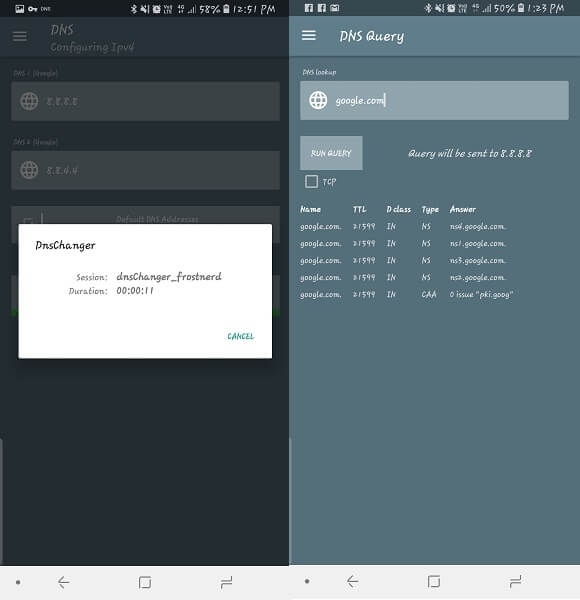
Τελικός λόγος
Αυτές οι μέθοδοι θα σας επιτρέψουν να αλλάξετε τις ρυθμίσεις DNS σε μια συσκευή Android σύμφωνα με τις απαιτήσεις σας όταν χρειάζεται. Ο καλύτερος τρόπος είναι να το κάνετε από την ίδια τη συσκευή Android, αλλά αν θέλετε να έχετε περισσότερη προσαρμογή και να παρακολουθείτε τις δραστηριότητες αλλαγής DNS, τότε η εφαρμογή αλλαγής DNS είναι η καλύτερη επιλογή.
πρόσφατα άρθρα